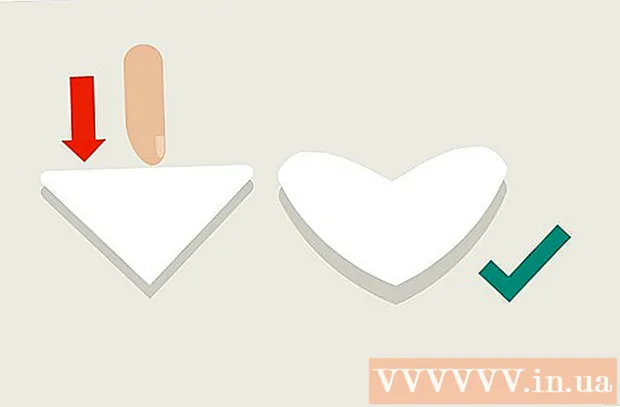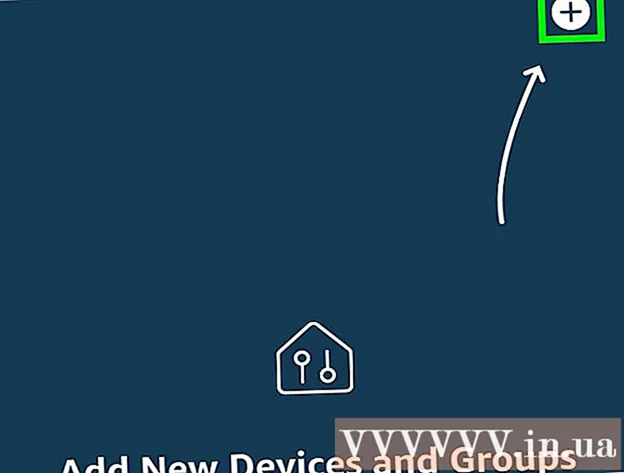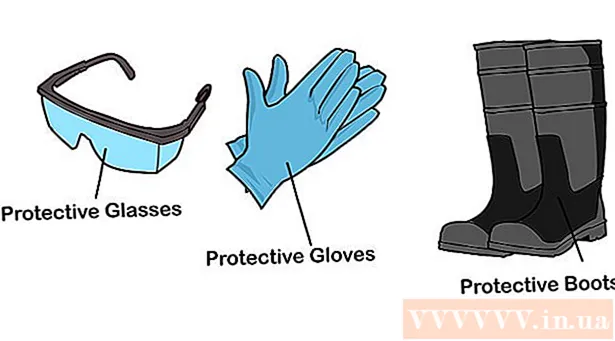Аутор:
Gregory Harris
Датум Стварања:
10 Април 2021
Ажурирати Датум:
1 Јули 2024

Садржај
У овом чланку ћемо вам показати како да покренете извршну (ЕКСЕ) датотеку из командне линије на Виндовс рачунару.
Кораци
 1 Отворите мени Старт. Налази се у доњем левом углу екрана.
1 Отворите мени Старт. Налази се у доњем левом углу екрана. 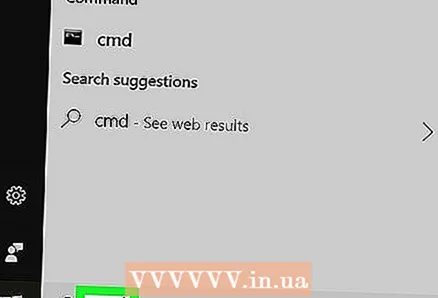 2 Ентер цмд у траци за претрагу менија Старт. Командна линија се појављује при врху резултата претраге.
2 Ентер цмд у траци за претрагу менија Старт. Командна линија се појављује при врху резултата претраге. 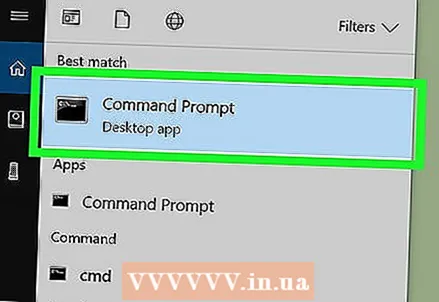 3 Кликните на Командна линија у почетном менију. Отвориће се прозор командне линије.
3 Кликните на Командна линија у почетном менију. Отвориће се прозор командне линије.  4 Ентер цд [пут до датотеке] на командној линији. Ово ће довести до фасцикле са жељеном ЕКСЕ датотеком.
4 Ентер цд [пут до датотеке] на командној линији. Ово ће довести до фасцикле са жељеном ЕКСЕ датотеком.  5 Пронађите путању до ЕКСЕ датотеке. Отворите фасциклу са овом датотеком, а затим копирајте или запишите путању до датотеке која се појављује на адресној траци при врху прозора.
5 Пронађите путању до ЕКСЕ датотеке. Отворите фасциклу са овом датотеком, а затим копирајте или запишите путању до датотеке која се појављује на адресној траци при врху прозора. - На пример, ако желите да покренете Мозилла Фирефок, одговарајућа ЕКСЕ датотека може се налазити у фасцикли Ц: Програм Филес Мозилла Фирефок.
- У овом случају путања датотеке ће бити оваква Ц: Програм Филес Мозилла Фирефок.
 6 Уместо [пут до датотеке] замените путању до жељене датотеке. Када следите ову путању, требали бисте моћи да покренете одговарајућу ЕКСЕ датотеку.
6 Уместо [пут до датотеке] замените путању до жељене датотеке. Када следите ову путању, требали бисте моћи да покренете одговарајућу ЕКСЕ датотеку. - На пример, ако морате да покренете Мозилла Фирефок, наредба ће бити оваква цд Ц: Програм Филес Мозилла Фирефок.
 7 Притисните тастер . Унесите или Повратак. На командној линији ћете се кретати до фасцикле са жељеном датотеком.
7 Притисните тастер . Унесите или Повратак. На командној линији ћете се кретати до фасцикле са жељеном датотеком.  8 Ентер покрени [филенаме.еке] на командној линији. Ова наредба ће покренути наведену датотеку.
8 Ентер покрени [филенаме.еке] на командној линији. Ова наредба ће покренути наведену датотеку.  9 Уместо [филенаме.еке] замените име жељене ЕКСЕ датотеке. Унесите име како се појављује у фасцикли датотека.
9 Уместо [филенаме.еке] замените име жељене ЕКСЕ датотеке. Унесите име како се појављује у фасцикли датотека. - На пример, у случају Мозилла Фирефока, потребна датотека је „фирефок.еке“.
- У нашем примеру наредба ће изгледати овако: покрените фирефок.еке.
 10 Притисните тастер . Унесите или Повратак. ЕКСЕ датотека ће се покренути.
10 Притисните тастер . Унесите или Повратак. ЕКСЕ датотека ће се покренути.
Савјети
- Такође, да бисте отворили прозор командне линије, притисните тастере Вин+Р, у прозору Покрени који се отвори унесите цмд и кликните ОК.